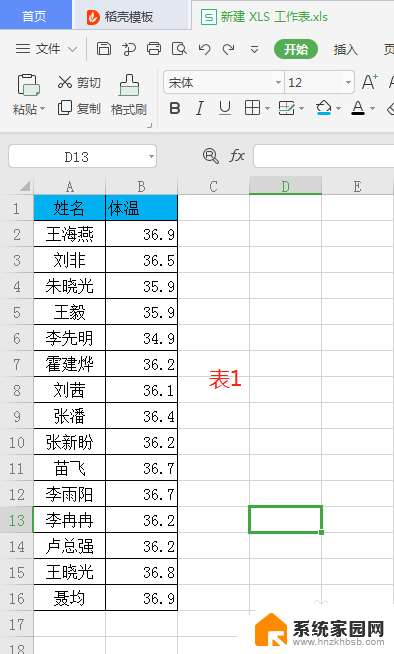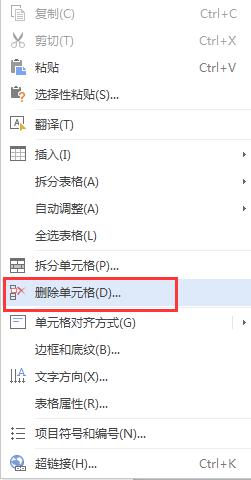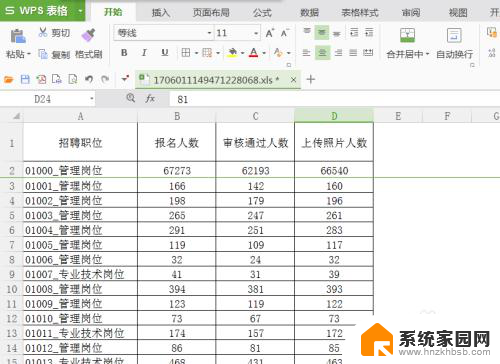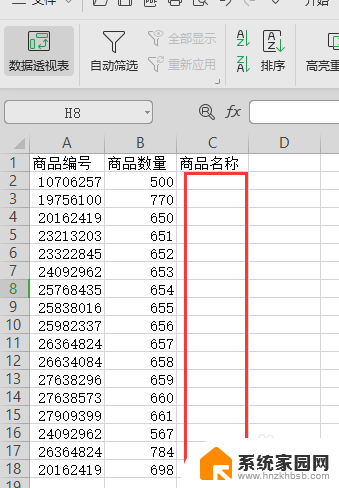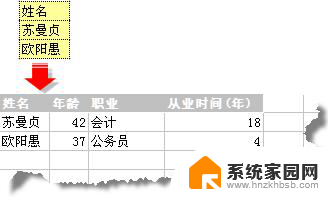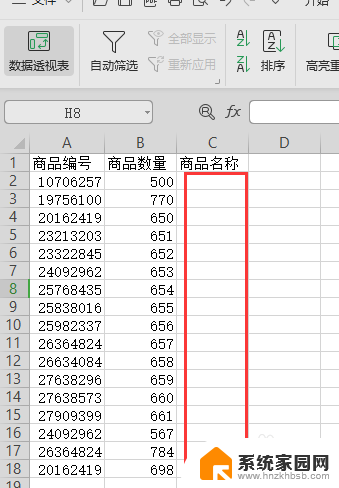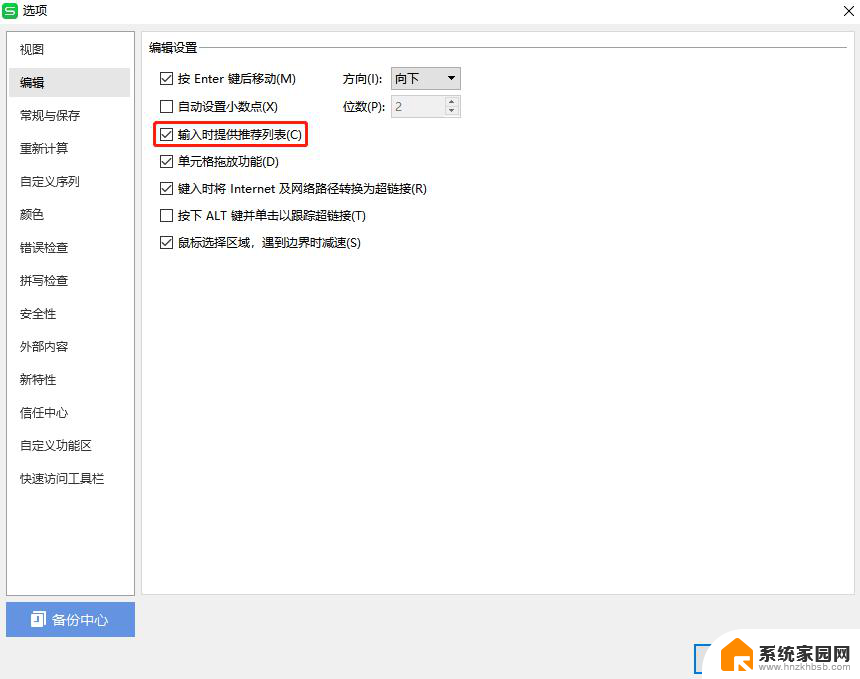wps如何使用表格高级筛选 wps表格如何使用高级筛选功能
wps表格作为一款强大的电子表格软件,拥有丰富的功能,其中高级筛选功能更是让人眼前一亮,通过使用高级筛选功能,我们可以快速、准确地筛选出所需数据,提高工作效率。究竟如何使用wps表格的高级筛选功能呢?本文将为大家详细介绍wps表格如何使用高级筛选功能,以帮助大家更好地利用这一强大的功能,提升工作效率。

方法/步骤
“高级筛选”功能入口:
1.使用wps Office打开或新建表格;
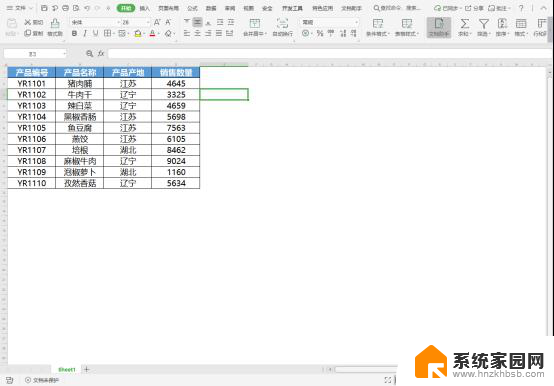
2.依次点击“开始”—“筛选”右下角箭头符号—“高级筛选”;
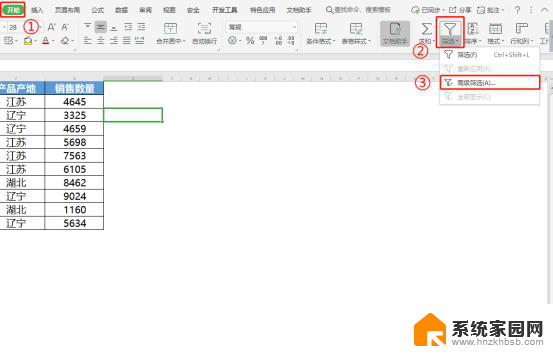
“高级筛选”功能使用:
1.“高级筛选”可以横向筛选条件为且的关系、纵向筛选条件为或的关系、横纵向混合筛选条件为且和或的关系。这里给大家演示使用“高级筛选”进行横纵向混合筛选。
点击“高级筛选”后,在功能弹出框,选择“方式”为“在原有区域显示筛选结果”;
(若选择“将筛选结果复制到其他位置”,需选择“复制到”的区域,并可勾选“扩展结果区域,可能覆盖原有数据”)
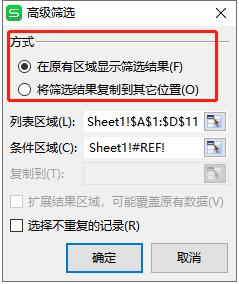
2.“高级筛选”分为“列表区域”和“条件区域”,“列表区域”已自动填充为表格的数据列表;
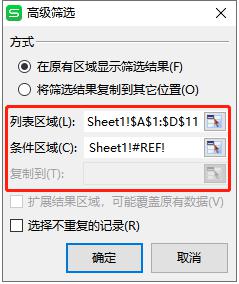
3.“条件区域”这里在表格内输入,然后在“条件区域”中进行选定;
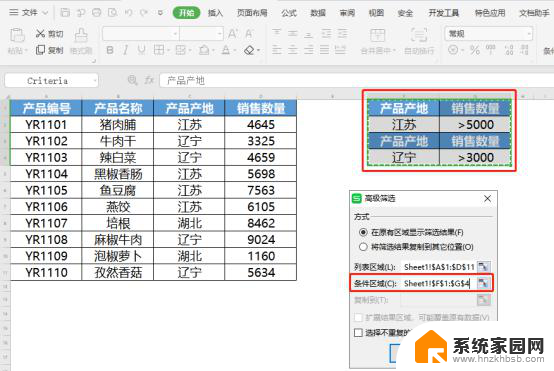
4.筛选后效果如下图所示。
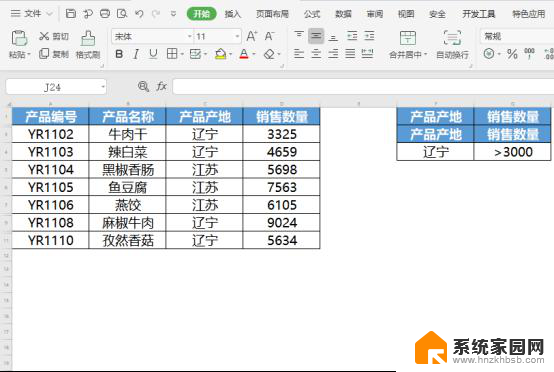
取消“高级筛选”:
依次点击“开始”—“筛选”—“全部显示”即可取消掉筛选功能。
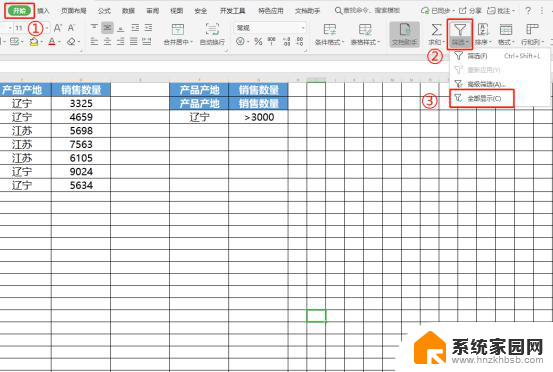
以上就是关于如何在wps中使用表格高级筛选的全部内容,如果您遇到类似的情况,可以按照我的方法来解决。